Как остановить автосинхронизацию iPhone и iPod в iTunes
Когда вы подключаете iPhone или iPod к компьютеру, на котором установлена программа iTunes, iTunes автоматически открывается и пытается выполнить синхронизацию с устройством. Apple разработал это как удобство; он исключает необходимость открывать iTunes вручную. Но есть ряд веских причин, по которым вы хотите прекратить автоматическую синхронизацию для вашего iPhone или iPod. В этой статье объясняется, почему вы можете отключить автосинхронизацию, и как это сделать.
Причины отключить автоматическую синхронизацию в iTunes
Вы можете предпочесть, чтобы iTunes не синхронизировала ваши устройства автоматически по следующим причинам:
- Это не ваш компьютер. Иногда мы подключаем наши айфоны к рабочим компьютерам или компьютерам, которые нам не принадлежат, потому что мы хотим зарядить аккумулятор. В этом случае вы не хотите, чтобы iPhone пытался синхронизироваться с компьютером
- Это не ваш основной компьютер. Даже если компьютер принадлежит вам, если это не тот компьютер, с которым вы обычно синхронизируете, на нем не будет правильных данных. Вы не хотите случайно перезаписывать нужные данные устаревшей информацией
- У вас нет времени. Синхронизация может занять много времени. Если у вас есть много данных, которые необходимо синхронизировать, или если у вас есть проблемы с синхронизацией некоторых видов контента (когда у нас были проблемы с синхронизацией музыки в прошлом; иногда для базовой синхронизации потребовались часы), это может занять длительное время. Если вы спешите, вы не захотите ждать.
Независимо от причины, шаги, которые необходимо выполнить, чтобы остановить автоматическую синхронизацию, немного различаются в зависимости от используемой версии iTunes (хотя они примерно одинаковы для всех версий).
Списание с iTunes. Что это такое, где отключить, как проверить подписки на iPhone?
Эти настройки не применяются к синхронизации по Wi-Fi, а только к соединениям, выполненным напрямую с помощью USB-кабеля, который входит в комплект поставки вашего iPhone.
Остановка автоматической синхронизации в iTunes 12 и новее
Если вы используете iTunes 12 и выше, выполните следующие действия, чтобы остановить автоматическую синхронизацию:
- Подключите свой iPhone или iPod к компьютеру. iTunes должен запуститься автоматически. Если это не так, запустите его
- При необходимости нажмите маленький значок iPhone или iPod в верхнем левом углу, прямо под элементами управления воспроизведением, чтобы перейти на экран Сводка .
- В поле Параметры снимите флажок рядом с Автоматическая синхронизация при подключении этого iPhone .
- Нажмите Применить в правом нижнем углу iTunes, чтобы сохранить новые настройки.
Отключение автоматической синхронизации в iTunes 11 и более ранних версиях
Для более ранних версий iTunes этот процесс довольно похож, но шаги и текст немного отличаются. Если ваша версия iTunes не имеет этих точных параметров, найдите те, которые наиболее подходят, и попробуйте их.
- Прежде чем подключить iPhone или iPod к компьютеру, откройте iTunes
- Откройте окно настроек (на Mac перейдите в меню iTunes ->Настройки ->Устройства . На ПК перейдите в Изменить ->Настройки ->Устройства. Возможно, вам придется нажать Alt + E на клавиатуре, чтобы открыть это окно, так как меню иногда скрыто по умолчанию)
- Во всплывающем окне перейдите на вкладку Устройства .
- Установите флажок Запретить автоматическую синхронизацию iPod, iPhone и iPad. Проверьте это
- Нажмите ОК в нижней части окна, чтобы сохранить изменения и закрыть окно.
Автосинхронизация теперь отключена. Закройте iTunes и подключите iPod или iPhone к компьютеру, и ничего не должно произойти. Успех!
Не забудьте синхронизировать вручную
Вы достигли своей цели, но не забудьте синхронизировать ее вручную. Синхронизация – это то, что создает резервные копии данных на вашем iPhone или iPod, что крайне важно для восстановления данных после проблем с вашим устройством или переноса данных при обновлении на новое устройство. Если у вас нет хорошей резервной копии, вы потеряете важную информацию, такую как контакты и фотографии. Привыкайте регулярно синхронизировать ваше устройство, и все будет в порядке.
Источник: solutics.ru
Как отключить автозапуск iTunes и Фото при подключении iPhone
После того, как ты подключаешь iOS-устройство к Mac, автоматически запускаются программы Фото и iTunes. Постоянно синхронизировать контент не всем подходит и в сегодняшнем посте, я опишу, как отключить автозапуск iTunes и Фото при подключении iPhone и iPad.

Отключаем автозапуск iTunes
После того, подключения айфона к Mac, iTunes тут же начинает синхронизировать, уведомлять о новой прошивке и предлагает обновить. Но дело в том, что часто я подключаю айфон не для синхронизации или обновления, а просто мне надо его зарядить. В это момент по максимально загруженному компьютеру уж точно не нужен прожорливый iTunes.
1. Подключите iPhone или iPad к компьютеру. После того как запустятся программы iTunes и Фото.
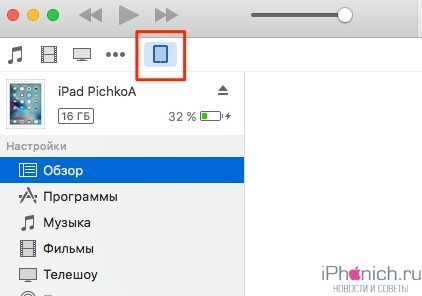
2. Зайдите в iTunes и в панели иконок, нажмите на иконку с устройством.
Перейдите во вкладку «Обзор», прокрутите вниз до раздела «Параметры» и уберите галочку напротив пункта «Синхронизировать автоматически, если iPhone/iPad подключен». И нажмите «Применить».
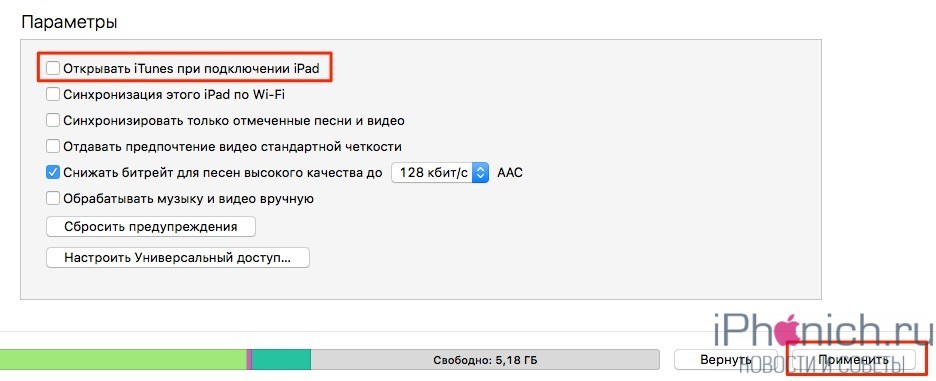
Теперь можно отключить устройство, автозапуск iTunes отключен. Если у тебя несколько iOS-устройств, то эти действие нужно проделать со всеми. Теперь давай отключим автозапуск программы Фото.
Отключаем автозапуск программы «Фото»
Давай опять подключи свое устройство к компьютеру. iTunes уже автоматически запускаться не будет, а вот неутомимая программа Фото тут же начнет искать новые фото и видео, на подключенном айфоне, айпаде, цифровой камере или флешке.
1. В открытом приложении Фото, выберете вкладку «Импорт».
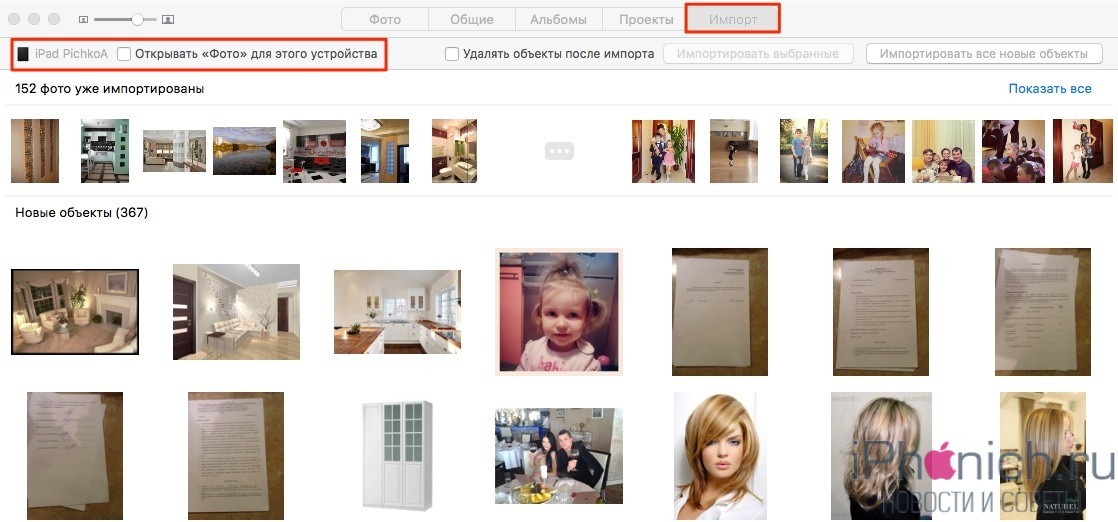
2. В этой вкладке ты увидишь устройство, подключённое к компьютеру и пункт «Открывать «Фото» для этого устройства». Уберите птичку рядом с ним, это отключит автозапуск программы «Фото» для данного устройства, в моем случае это был iPad. Эти действия нужно проделать для всех своих iOS-устройств, флешек, фотоаппаратов и карт памяти.
Источник: iphonich.ru
Apple отказывается от iTunes: есть ли жизнь после сервиса?
Всемирная конференция разработчиков (WWDC) в 2019, прошедшая с 3 по 7 июня в Сан-Диего, озадачила многих владельцев «яблочной» продукции и не только их. Дело как всегда оказалось в корпорации Apple, которая решила избавиться от приложения iTunes. Такое неожиданное решение поставило в тупик многочисленных владельцев гаджетов с покусанным яблоком на логотипе, а также пользователей Windows, которые установили это приложение на своем компьютере. Так что же делать и чего ждать в связи с отключением iTunes на телефонах, планшетах и ноутбуках? Давайте разбираться по порядку.

iTunes на продукции Эппл
На всякий случай напомним Вам, что программа iTunes начала свою историю почти 20 лет назад (в январе 2001 года) и представляет собой медиаплеер для проигрывания и скачивания музыки и фильмов. Контент в большинстве своем платный, но это не помешало владельцам гаджетов не с только iOS, но и с Windows создать целые каталоги из композиций.
И вот в июне 2019 года компания Apple заявила, что отказывается от использования iTunes. И даже уже подготовила на замену аж 3 отдельных приложения:
- одно для музыки (Music);
- второе для подскастов (Podcasts);
- и третье для фильмов (TV).
И в качестве дополнительного бонуса на все iPhone будет автоматически установлена программа Finder для хранения и структурирования файлов (в том числе и медиа).
Соответствующие обновления уже готовы и вот-вот будут установлены на все «яблочные» устройства.
Логичный вопрос, который волнует всех пользователей многочисленных устройств: «А как же ранее оплаченный контент и гигабайты аудио и видео файлов»? Беспокоится и переживать рано, так как представители Apple Music клятвенно пообещали сохранить все файлы и перенести всю накопленную библиотеку в новое приложение.
Вам может быть интересно: Когда закончится поддержка Windows 8
iTunes для Windows
Чуть больше повезло приверженцам ОС Windows. Так как программа iTunes была достаточно популярна на устройствах с этой платформой, срок жизни приложения для Microsoft продлили как минимум на год (до лета 2020). За это время разработчикам придется придумать, что делать с ним дальше: также заменить новыми сервисами или оставить всё, как есть. С Mac и iOS всё было проще, там и без iTunes достаточно программ с подходящим функционалом. А вот с Windows придется хорошенько взвесить все «за» и «против».

Зачем и почему Эппл приняли такое решение, сказать сложно. В качестве объяснения причин отказа от iTunes представители компании отметили низкий рейтинг популярности приложения и частые жалобы пользователей на качество сервиса. Что ж, видимо, иногда проще создать что-то новое, чем доработать привычное старое. Лично я пользуюсь «яблочными» устройствами больше 10 лет.
Есть у меня и iPhone, и iPad, и iWatch и даже MacBook. И все эти стремления создать 500 приложений на экране гаджета меня только раздражают. Но поживем, увидим. Хочется верить, что новенькие программы будут шустрее, удобнее и практичнее. А что думаете Вы?
Источник: windowstips.ru
Что делать, если iPhone отключен, подключитесь к iTunes
Причин много, систематизировать их сложно, но можно выделить несколько популярных:
- Слетает прошивка — именно из-за этого не включается айфон 5, 6, 7 модели, горит айтюнс и шнурок. Как перепрошить аппарат рассмотрим в следующем разделе.
- Аппаратная ошибка, в результате которой некоторые файлы системы были удалены или испорчены, опять же, поможет перепрошивка. Мастера называют ее «Айфон завис на шнурке».
- Ошибка может возникнуть после падения на твердую поверхность
- Попадание воды внутрь устройства.
Что же делать, если айфон вроде как грузится, но не включается, выдает «шнурок» и просит подключиться к itunes? Рассмотрим варианты решение проблемы ниже.
Решение

Что бы включить поломанный iPhone, выполняем действия четко по инструкции. Если что то не поймете, в конце статьи будет видео-инструкция как включить айфон любой модели через официальное ПО itunes, если он не включается. Инструкция применима ко всем моделям смартфонов Apple, 4, 5, 5S, 6, 6 plus, 7, 7 plus.
- Скачиваем с официального сайта Apple программу под названием iTunes (ссылка).
- Устанавливаем айтюнс и скачиваем саму прошивку для вашей модели iPhone.
- Выключаем iPhone и подсоединяем к компьютеру с помощью стандартного кабеля из комплекта (можно заменить хорошей копией).
- На 5 секунд зажимаем вместе кнопки «HOME» и «POWER», ждем около 10 секунд.
- Через 10 секунд отпускаем «POWER» (она же блокироваки), но «HOME» оставляем нажатой!
- Через некоторое время Айтюнс выдаст сообщение про DFU режим, теперь приступаем к восстановлению прошивки.
- В программе iTunes находим кнопку «Восстановить» и зажав «Shift», нажимаем ее.
- В появляющемся окошке выбираем скаченный ранее файл с расширение .ipsw, подтверждаем выбор.
- Процесс восстановления прошивки пошел, теперь ждем завершения.
Нужно помнить, при перепрошивке все данные сотрутся. Если у вас нет резервной копии или вы хранили все фотографии на умершем девайсе, без использования iCloud, восстановить их будет не реально. В таком случае нужно сразу обращаться в авторизованные сервисные центры, там помогут, но попросят за работу хорошие деньги.
Выход из Recovery Loop
Кабель и знак ITunes может означать не только активный режим восстановления, но и «вечный цикл» попытки сделать это же восстановление, то есть Recovery Loop. Во втором случае телефон не так просто вывести из этого состояния, ведь вместо операционной системы смартфон повторно подгружает экран ошибки.

Выйти из Recovery Loop можно с помощью утилиты Tiny Umbrella. После установки приложения на ваш ПК, необходимо подключить айфон к компьютеру. Утилита автоматически распознает подключенное устройство. Затем следуйте инструкциям, которые отображаются в главном окне программы, чтобы завершить настройку. Еще одно приложение, которое устраняет бесконечный Recovery Loop – это RedSn0w.
Подключите айфон к ПК. В главном окне RedSn0w кликните на «Extras»-«Recovery fix».
Удаленный сброс пароля на iPhone и iPad

Еще один действенный способ избавиться от ошибки «iPhone отключен, подключитесь к iTunes» — это выполнить его удаленный сброс. Это возможно сделать, если на устройстве до возникновения проблемы была активирована функция «Найти iPhone». Она позволяет отслеживать устройство, а также выполнять с ним некоторые удаленные манипуляции, в том числе и стирать с девайса всю информацию.
Сбросить пароль на iPhone при помощи сервиса можно с любого компьютера, планшета, смартфона и прочих гаджетов с выходом в интернет. Для этого необходимо:
- Перейти на страницу поиска устройства в iCloud и авторизоваться через Apple ID, к которому оно привязано;
- Далее в списке всех устройств выбрать iPhone или iPad, пароль которого необходимо сбросить;
- Нажать «Стереть iPhone» или «Стереть iPad», после чего подтвердить свои намерения.

Вся информация с устройства будет удалена и ошибка «iPhone отключен, подключитесь к iTunes» исчезнет. Появится возможность восстановить девайс из имеющихся копий или настроить его как новое устройство.
Дополнительные попытки ввода пароля на iPhone или iPad
Если на экране появилась ошибка «iPhone (iPad) отключен, подключитесь к iTunes», имеется возможность ее обойти и получить еще 10 попыток ввести пароль. Метод заключается в следующем:

- На компьютере, к которому ранее подключалось заблокированное устройство, необходимо запустить iTunes;
- После этого к нему следует подключить смартфон или планшет;
- Далее в нижней части iTunes будет доступна кнопка «Синхронизировать» — нажмите на нее;
- Запустится процесс синхронизации, и до того как он будет завершен, его необходимо остановить и отменить, нажав на крестик;
- Далее отключаете устройство от iTunes, и вновь появляется возможность попробовать 10 раз ввести пароль до того, как он будет заблокирован.
- Важно: Данный способ работает не на всех версиях операционной системы iOS.

Если сбросить попытки ввода пароля получилось указанным способом, делать это можно до бесконечности, из раза раз повторяя описанные выше шаги и получая 10 дополнительных попыток ввода пароля.
Возможные сложности
Если в процессе перепрошивки возникли ошибки, например появляется предупреждение с ошибкой № 9, тогда дело обстоит намного хуже. Скорей всего повреждена важная микросхема внутри телефона, самостоятельно исправить врядли получится. В таком случае придется обращаться к мастерам по ремонту, так как без специального оборудования перепаять микросхему не реально. Хотя наши умельцы научились делать и это, оставлю видео про перепайку микросхемы своими руками, вдруг кому пригодится.
Бывает, возникают другие разновидности проблемы, когда айфон не включается, на экране крутится ромашка и ничего не происходит. Скорей всего придется перепрошивать устройство, но для начала попробуем сделать жесткую перезагрузку, вдруг поможет. Не пугайтесь, сложного и страшного ничего нет, вы даже не потеряете данные, как в случае, если все же решитесь перепрошить iPhone.
Жесткая перезагрузка

Инструкция как сделать жесткую перезагрузку, если айфон не включается, на экране появляется значок айтюнс и кабель
- Зажимаем кнопку блокировки и кнопку «домой»
- Ждем порядка 5-10 секунд
- Есть вероятность, глюки телефона пропадут
- Если не помогает, смотрим предыдущий раздел, и повторяем все по инструкции.
Сброс через Tenorshare 4uKey
Tenorshare 4uKey — это небольшая утилита, которая позволяет снять блокировку в случае неправильно введенного или забытого пароля (если айфон пишет «подключитесь к iTunes»). Подходит, когда у пользователя нет доступа к iTunes и другим средствам восстановления:
- Скачайте и установите программу с официального сайта. Trial версия распространяется бесплатно и доступна для операционных систем OS X и Windows.
- Запустите программное обеспечение и подключите iPhone к компьютеру по USB
- Дождитесь, пока 4uKey обнаружит устройство и нажмите синюю кнопку «Start», чтобы удалить сообщение об ошибке. После этого со смартфона будет стерта вся пользовательская информация.
- Далее программа предложит восстановить операционную систему айфона. Если у вас уже есть файл прошивки iOs, то через кнопку «Browse» укажите к нему путь. Нажмите «Download», чтобы 4uKey самостоятельно загрузила нужную версию через Интернет.
- После этого на компьютере появится следующий экран. Нажмите «Unlock Now», чтобы снять блокировку.
Дождитесь окончания процедуры, и отсоедините устройство. После этого произведите настройку айфона, придумайте новый код доступа и укажите другие параметры безопасности.
Поломка Wi-Fi чипа. Что делать в этом случае?
Если все описанные выше способы не помогли вам решить проблему, можно говорить о том, что на айфоне поврежден модуль Wi-Fi соединения. Во время попытки активации работы устройства система не может найти Wi-Fi. Далее включается режим восстановления и окно подключения к ITunes.
Для устранения неисправности можно выполнить перекатку существующего чипа. Помните, что некачественная работа может привести к поломке более важных компонентов телефона, к примеру, центрального процессора.
Заменить отдельно чип нельзя, так как сразу после первой же попытки включить айфон телефон не сможет идентифицировать подлинность детали. В результате вы получите нерабочий «кирпич», который уже нельзя будет восстановить. Единственный эффективный способ ремонта – замена материнской платы на айфоне.

Как разблокировать Айфон или Айпад через подбор пароля экрана блокировки
Главная особенность данного метода заключается в том, что при его использовании на устройстве сохраняется вся информация, что особенно полезно в случае отсутствия резервных копий устройства в iTunes или iCloud. Имеется и существенный недостаток – время от времени придется обнулять количество попыток в программе iTunes, чтобы система не блокировала устройство.
Сделать это довольно просто, необходимо подключить смартфон или планшет к компьютеру с установленной программой iTunes (скачать можно на этой странице в самом низу). Обнуление, указанного на iOS-устройстве времени ожидания произойдет автоматически, однако, при этом важно, чтобы данный девайс ранее уже подключался к этому компьютеру. В противном случае, iTunes запросит разрешение на доступ к устройству.

При нажатии на кнопку «Продолжить», система будет дожидаться ответного действия от смартфона или планшета, которое вы, по очевидной причине, совершить не сможете.

Другими словами, обнулить счетчик на экране iPhone или iPad можно лишь на компьютере, с которым ранее было синхронизировано это iOS-устройство.
Как включить забытый пароль без iTunes и пароля
В программе Tenorshare ReiBoot «Глубокое Восстановление» может разблокировать ваше устройство. Когда iTunes не разпознает iPhone/iPad/iPod, этот способ эффективно поможет вам. Запустите Tenorshare ReiBoot, выберите «Решить все зависания iOS» и на экране, выберите «Расширенный Режим» на левом кнопке.
В расширенном режиме будут стереть все данные и настройки на вашем устройстве. Нажмите «Далее», чтобы продолжить.
Загрузите подходящую прошивку и дождитесь, пока Tenorshare ReiBoot завершит восстановление системы. После восстановления iPhone ваш iPhone сбрасывается на заводские настройки. Вы можете настроить новый пароль для своего устройства.
Восстановление данных после сброса
Сброс пароля предполагает полное уничтожение всей пользовательской информации, которая в текущий момент хранится в памяти устройства. Без кода доступа вернуть ее не получится. Если до этого владелец iPhone использовал инструменты синхронизации и резервного копирования, то можно сделать бэкап.
Доступные способы:
- Через iTunes. Для этого подключите устройство к ПК и перейдите на вкладку «Обзор». В блоке «Восстановление данных» выберите одну из доступных копий и дождитесь, когда она скачается на iPhone.
- Через сторонний софт. Способ подходит только в том случае, если для резервного копирования использовалось другое программное обеспечение.
- Через iCloud. Если была использована синхронизация контактов телефонной книги, записей календаря и заметок, то после сброса до заводских настроек запустите смартфон. Дождитесь появления блока «Программы и данные». Найдите и выберите в списке «Восстановить из копии iCloud» и авторизуйтесь с помощью учетной записи Apple ID.
Если устройство никогда не синхронизировалось с iTunes, iCloud или другим софтом, то пользовательские файлы вернуть уже не получится. Поэтому во избежание потери важной информации, пользуйтесь функциями для резервного копирования.
Выводы
После нескольких попыток смартфон так и не ожил? В таком случае оптимальным решением будет обратиться к опытным специалистам, хотя это будет не бесплатно, вы оградите себя от риска полностью «закирпичить» дорогой аппарат. Что делать, когда айфон 5 s не включается и в ультимативной форме требует подключить к айтюнсу, вы теперь знаете, внимательно читаем и смотрим видео, в 90% случаев это решит проблему.
Видео-инструкция
- https://inform59.ru/iphon-ne-vklyuchaetsya-i-prosit-itunes/
- https://www.yodamobile.ru/iphone-prosit-podkljuchit-itunes–vosstanavlivaem-rabotu-telefona
- https://okeygeek.ru/iphone-otklyuchen-podklyuchites-k-itunes-chto-delat/
- https://a-apple.ru/gadzhetyi/telefonyi/ayfon-ne-vklyuchaetsya-i-prosit-srochno-podklyuchit-ego-k-itunes-kak-byit
- https://iOSka.ru/iphone/iphone-otklyuchen-podklyuchites-k-itunes.html
- https://yablyk.com/788496-iphone-ipad-otkluchen-povtorite/
- https://www.tenorshare.ru/iphone-fix/1-clic-razblokirovat-iphone-without-itunes-parol.html
Источник: iphonew.ru